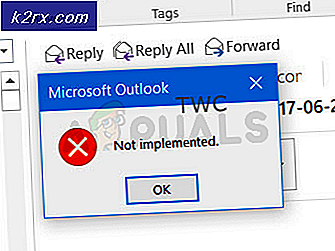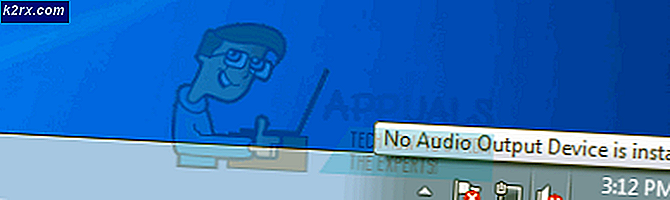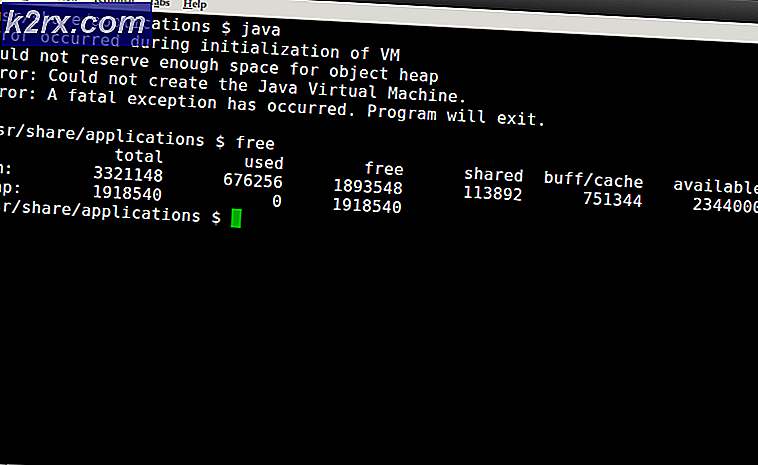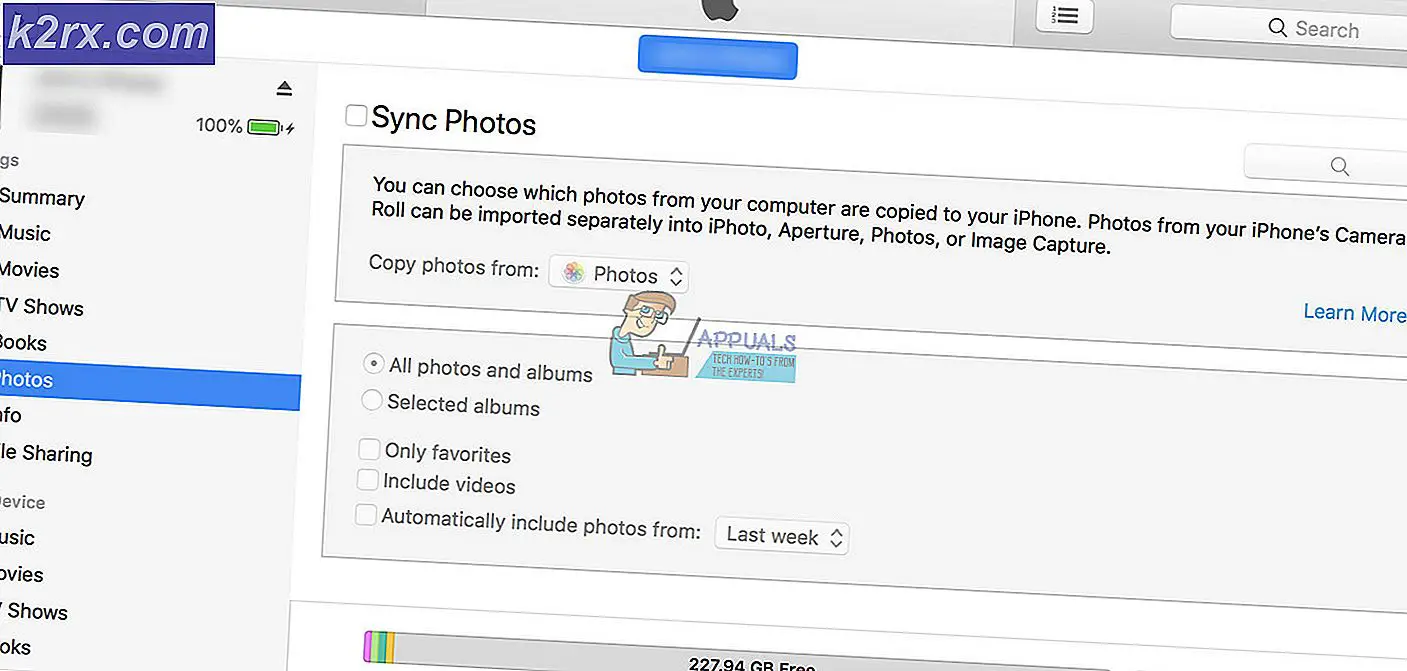Så här avinstallerar du MyWinLocker Suite från Windows
Olika PC-tillverkare laddar sina datorer med olika programvaror för att representera sitt eget varumärke eller att marknadsföra några av sina dotterbolag och förbättra deras betyg. Detta kan orsaka att din dator saktar väsentligt eftersom den kommer förinstallerad med dessa onödiga appar som du vill avinstallera.
Tyvärr kan de flesta förinstallerade programmen inte avinstalleras enkelt genom att gå till Kontrollpanelen eller Inställningar och du måste tänka på andra sätt att uppnå detta. Å andra sidan kan även de appar som du kan avinstallera genom dessa orsaka problem under avinstallationen och de vägrar helt enkelt att lämna datorn en gång för alla!
MyWinLocker Suite kommer inte avinstallera på Windows
MyWinLocker Suite är ett verktyg som utvecklats av Egis Technology och det kommer förinstalleras på några Asus-datorer. Användningen är något sofistikerad och det gör att du kan kryptera filer med lösenord och det gör att du kan hantera inloggningar, personlig information etc.
Verktyget självt är inte ett virus och det beter sig inte som skadlig programvara, men det kan faktiskt anses som ett PUP-program (potentiellt oönskade program) eftersom det ofta är förinstallerat på datorn eller det kommer med andra freeware.
Avinstallera det är definitivt en svår process och många användare har kämpat med den här enkla uppgiften i flera år. Denna avinstallation är faktiskt en av anledningarna till det här verktyget är tänkt som en PUP eftersom det inte kommer att lämna datorn på något konventionellt sätt. Ta reda på hur du blir av med den genom att läsa den här artikeln!
Lösning 1: Avinstallera med hjälp av Kontrollpanelen eller Inställningar
Vi är säkra på att du försökte detta så snart du tänkte på att avinstallera MyWinLocker, men låt oss gå igenom processen en gång till för användare som kämpar för att avinstallera apps alls.
- Öppna Kontrollpanelen genom att söka efter den i din sökfält. Alternativt kan du öppna Inställningar genom att klicka på Windows-logotypen längst ned till vänster och klicka på kugghjulsikonen.
- Byt till kategorivyn i Kontrollpanelen och klicka på Avinstallera ett program under Program och funktioner.
- Om du använder Inställningar klickar du bara på Apps-sektionen så snart du anger Inställningar.
- När du har tittat på hela listan med installerade appar, letar du efter MyWinLocker och klickar på Avinstallera.
- Följ anvisningarna på skärmen.
- Starta om datorn och se om verktyget har tagits bort.
Lösning 2: Avinstallera med Säkert läge
Massor av användare har rapporterat att starta datorn i Säkert läge och kör avinstallationsarbetet och du bör definitivt försöka så snart som möjligt. Processen är ganska enkel och det fungerar.
- Klicka på Start-knappen längst ned till vänster på skärmen och klicka på växelsymbolen som står för Inställningar.
- Öppna avsnittet Uppdatera och säkerhet och navigera till undermenyn Återställning.
- Titta under den avancerade startdelen och klicka på Starta om nu.
- Din dator ska starta om på en skärm med en titel och säga Välj ett alternativ. Navigera till Felsökning> Avancerade alternativ> Startinställningar> Starta om.
- Din dator kommer nu att startas om helt och du kommer att bli uppmanad till flera numrerade alternativ. Klicka 4 av F4 för att starta datorn i säkert läge. Kontrollera igen för att se om numret motsvarar sitt namn på listan.
- När datorn har startat, följ alla steg från Lösning 1 och försök att avinstallera MyWinLocker.
Lösning 3: Att döda uppgiften
Flera användare har rapporterat att de inte kunde installera verktyget innan de avslutade det med hjälp av Aktivitetshanteraren. Det här låter osannolikt men det är värt att ge detta ett skott eftersom det är möjligt att den öppna processen i sig inte tillåter att programmet avinstalleras, eventuellt för att avinstallera det innebär att du förlorar dina sparade lösenord, kryptering, etc.
- Använd Ctrl + Shift + Esc-tangentkombinationen för att öppna Aktivitetshanteraren.
- Leta upp MWL.exe-processen genom att anpassa listan över processer i alfabetisk ordning.
- Högerklicka på processen och klicka på Avsluta uppgift.
- Följ anvisningarna från Lösning 1 om hur du avinstallerar MyWinLocker med Kontrollpanelen eller Inställningar.
- Starta om datorn efteråt.
Lösning 4: Använd systemåterställning för att åtgärda problemet
Om du nyligen installerat det här programmet eller om det har börjat misshandlas nyligen, kan du alltid använda alternativet Systemåterställning för att återställa den ändrade versionen till din dator till ett tidigare tillstånd som också kallas återställningspunkt. Återställ punkter skapas när du installerar eller avinstallerar något eller efter att du gjort något större.
- Öppna Kontrollpanelen genom att söka efter det i sökfältet.
- Ändra vyn i Kontrollpanelen till stora eller små ikoner genom att klicka bredvid alternativet Visa som:.
- Leta upp alternativet Säkerhet och underhåll och öppna den.
- Klicka på Recovery och välj Öppna systemåterställning. Se till att du har nödvändiga administratörsbehörigheter för att öppna Systemåterställning.
- Följ anvisningarna på skärmen och se till att du återställer ditt system till ett datum innan du installerade MyWinLocker.
- Vänta på att processen avslutas och starta om datorn när den är klar.
Lösning 5: Ta bort filer manuellt
Om något av dessa avinstallationsalternativ misslyckas med att ge några resultat. Du kan försöka ta bort MyWinLocker-filerna manuellt. Detta förhindrar att det körs och producerar vissa felmeddelanden eller prestandafrågor.
- Avsluta först MWL.exe-processen i Aktivitetshanteraren genom att följa steg 1-3 från Lösning 3.
- Ta bort allt från följande mappar och mappar själva:
Min dator >> C: \ Program (x86) \ >> EgisTec IPS
Min dator >> C: \ Program (x86) \ >> EgisTec MyWinLocker
- Sök din dator för vad som helst relaterat till Egis eller MyWinLocker och ta bort allt du kan hitta.
När du har raderat alla filer som du kan hitta måste du ta bort registerposter som görs av programmet. Detta kan vara något avancerat och användarna bör alltid säkerhetskopiera ändringarna till registret genom att klicka på Arkiv >> Exportera
- Öppna Registereditorn genom att skriva regedit i antingen sökfältet eller dialogrutan Kör.
- Leta efter något som är relaterat till Egis eller MyWinLocker på följande platser:
HKEY_CURRENT_USERS \ Software
HKEY_LOCAL_MACHINE \ Software
- Klicka på Redigera >> Sök och skriv Egis och MyWinLocker och ta bort allt regedit-fynd.
- Använd Ctrl + Shift + Esc-tangentkombinationen för att öppna Aktivitetshanteraren och navigera till fliken Starta.
- Välj MyWinLocker om det fortfarande finns där och klicka på Inaktivera.
- Njut av.
PRO TIPS: Om problemet är med din dator eller en bärbar dator, bör du försöka använda Reimage Plus-programvaran som kan skanna förvaret och ersätta korrupta och saknade filer. Detta fungerar i de flesta fall där problemet uppstått på grund av systemkorruption. Du kan ladda ner Reimage Plus genom att klicka här